- 漢字を入力するフィールドをクリックします。
- 下のプロパティの[ふりがな]部分の[・・・]ボタンをクリックします。
ふりがなウィザードが始まります。
自動ふりがなを設定します。この設定を行うと、フィールド’社員名’の入力時に、ふりがなの入力先に指定したフィールドに、自動的に入力されるようになります。入力先はテキスト型のフィールドに限られることに注意してください。
- [ふりがなの入力先 ]-[既存のフィールドを使用する]にふりがなを自動入力するフィールドを選択します。
- [ふりがなの文字種]に文字の種類を選択します。
「このテーブル内のフィールドのプロパティを変更します。この変更を元に戻すことはできません。変更してよろしいですか?」とメッセージが表示されるので問題なければ[OK]をクリックします。
新しく漢字で社員名を入力すると、自動的にふりがなが入力できます。




![リボンの[ファイル]をクリック](https://blogger.googleusercontent.com/img/b/R29vZ2xl/AVvXsEj7wyzCXgxmZCYvHBLFDeUQRA5zUPSF2zgMbtwyRUaMwakAeB8k0P0L4_nR2QYjY8wPfQoKA3Xtjv4Md9Wt-cCAwpaqRAJvFRekyb4_kxYPyDgykyo_pC0qYKXJ4akc6z0Yca89jlOwIgk/s1600/image118-1.gif)





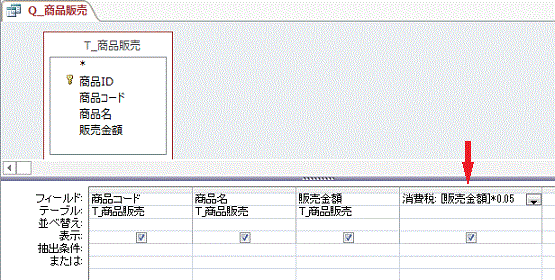



![リボンの[ファイル]をクリック](https://blogger.googleusercontent.com/img/b/R29vZ2xl/AVvXsEjalsWqkMHFhFPMgD56QoOsWY_ZBM2D3TFk_3pqi352GKCwHbhM_fBP9TJgGwhvjU2GH6_5sMT1Vh3xNLHi4VCFbOLYG1qR4FgO26GlXS5hIjEBlhSWS7VYHO1t9P-FE-7WmqJzZMMOLxo/s1600/image114-1.gif)
![[アカウント]をクリック](https://blogger.googleusercontent.com/img/b/R29vZ2xl/AVvXsEgt3eoLcIvFxc9VSd5zBl8KvM1VRJhK0nlKorI5BjrmTak3yOIaj0ja7N-s6kcKiOOyIHuZoFkTMsrYBW0xqKFYJgetfA96MEfqrnaVT04uHXs_uEJvcVZiiqadRpTjU8CGF-WNwv1Oqf8/s1600/image114-2.gif)
